MapXtremeWindows培训教材
- 格式:doc
- 大小:2.22 MB
- 文档页数:69

Windows7基础操作培训教程一、引言Windows7是微软公司推出的一款具有广泛应用的个人电脑操作系统。
它具有直观的界面、便捷的操作和强大的功能,成为了许多用户的首选操作系统。
本教程旨在帮助用户掌握Windows7的基本操作,提高工作效率,享受便捷的电脑使用体验。
二、Windows7桌面环境1.桌面背景:Windows7的桌面背景可以自定义,用户可以选择自己喜欢的图片作为桌面背景。
2.桌面图标:桌面图标是快速启动程序的入口,用户可以通过双击桌面图标来打开相应的程序。
3.任务栏:任务栏位于桌面底部,显示当前打开的程序和系统通知区域。
用户可以通过任务栏切换程序、查看日期和时间、连接网络等。
4.开始菜单:开始菜单是Windows7的核心功能之一,用户可以通过开始菜单访问电脑上的所有程序、文件和设置。
三、Windows7基本操作1.打开程序:用户可以通过双击桌面图标、开始菜单中的程序或使用任务栏上的程序按钮来打开程序。
2.窗口操作:在Windows7中,每个打开的程序都会以窗口的形式显示。
用户可以通过拖动窗口的栏来移动窗口,通过拖动窗口的边缘来调整窗口大小,通过窗口的关闭按钮来关闭窗口。
3.文件和文件夹管理:在Windows7中,用户可以通过资源管理器来管理文件和文件夹。
资源管理器提供了一个直观的界面,用户可以通过拖动文件或文件夹来移动它们,通过右键文件或文件夹来打开上下文菜单,进行复制、粘贴、删除等操作。
4.个性化设置:Windows7允许用户个性化设置,包括更改桌面背景、调整屏幕分辨率、更改主题等。
四、Windows7系统工具和功能1.控制面板:控制面板是Windows7中管理电脑设置的中心。
用户可以通过控制面板来更改系统设置、安装或卸载程序、管理用户账户等。
2.系统还原:Windows7提供了系统还原功能,可以恢复到之前的状态。
用户可以通过系统还原来解决系统问题或恢复误删除的文件。
3.Windows更新:Windows7提供了自动更新功能,可以自动和安装系统更新。
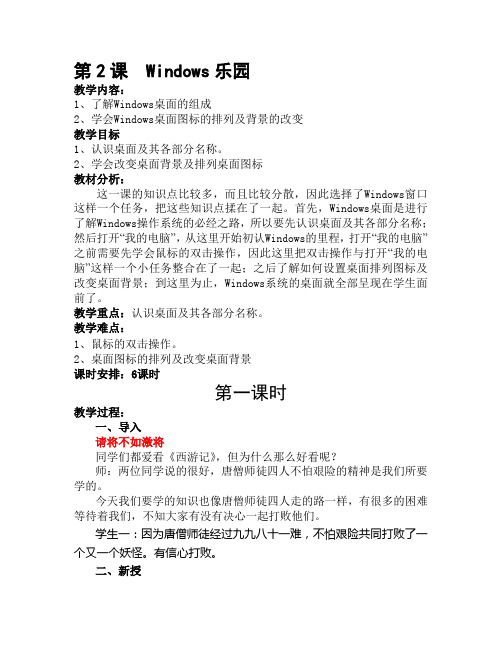
第2课 Windows乐园教学内容:1、了解Windows桌面的组成2、学会Windows桌面图标的排列及背景的改变教学目标1、认识桌面及其各部分名称。
2、学会改变桌面背景及排列桌面图标教材分析:这一课的知识点比较多,而且比较分散,因此选择了Windows窗口这样一个任务,把这些知识点揉在了一起。
首先,Windows桌面是进行了解Windows操作系统的必经之路,所以要先认识桌面及其各部分名称;然后打开“我的电脑”,从这里开始初认Windows的里程,打开“我的电脑”之前需要先学会鼠标的双击操作,因此这里把双击操作与打开“我的电脑”这样一个小任务整合在了一起;之后了解如何设置桌面排列图标及改变桌面背景;到这里为止,Windows系统的桌面就全部呈现在学生面前了。
教学重点:认识桌面及其各部分名称。
教学难点:1、鼠标的双击操作。
2、桌面图标的排列及改变桌面背景课时安排:6课时第一课时教学过程:一、导入请将不如激将同学们都爱看《西游记》,但为什么那么好看呢?师:两位同学说的很好,唐僧师徒四人不怕艰险的精神是我们所要学的。
今天我们要学的知识也像唐僧师徒四人走的路一样,有很多的困难等待着我们,不知大家有没有决心一起打败他们。
学生一:因为唐僧师徒经过九九八十一难,不怕艰险共同打败了一个又一个妖怪。
有信心打败。
二、新授上学期我们已经学会简单使用计算机,并用它画出了非常漂亮的电脑画。
但是我们对Windows这个操作系统还比较陌生,要用好计算机,就必须熟悉它。
今天就让我们先从熟悉它的桌面开始。
一、熟悉桌面(一)熟悉桌面1、请同学们观察Windows桌面有什么?师讲解(演示):1、桌面图标的认识。
图标就像我们家里写字台上摆放着的各种学习工具。
2、桌面最下面一栏叫任务栏:①在任务栏的左边是开始按钮,“开始”按钮非常有用,它几乎藏着电脑所有的秘密。
②在任务栏的右边的小图标是当电脑打开后就随之启动的一些程序,里面有:音量的调节按钮、输入法的设置等等。

MapInfo概述1.1 MapInfo简介MapInfo是美国MapInfo公司的桌面地理信息系统软件,是一种数据可视化、信息地图化的桌面解决方案。
它依据地图及其应用的概念、采用办公自动化的操作、集成多种数据库数据、融合计算机地图方法、使用地理数据库技术、加入了地理信息系统分析功能,形成了极具实用价值的、可以为各行各业所用的大众化小型软件系统。
MapInfo 含义是“Mapping + Information(地图+信息)”即:地图对象+属性数据。
1986年MapInfo公司成立并推出了第一个版本—MapInfo for DOS V1.0及其开发工具MapBasic,此后又推出了DOS平台的2.0和3.0版。
1995年底MapInfo发布了MapInfo Professional,是一个以Windows 95和Windows NT为平台的桌面地理信息系统。
目前该软件的最新版本是MapInfo Professional 7.5及其系列软件。
MapInfo Professional是一套强大的基于Windows平台的地图化解决方案,可以方便地将数据和地理信息的关系直观的展现,其复杂而详细的数据分析能力可帮助用户从地理的角度更好地理解各种信息;可以增强报表和数据表现能力,找出以前无法看到的模式和趋势,创建高质量的地图以便做出高效的决策;凭借其新特性和增强功能,MapInfo Professional 使得桌面地图化和分析功能更快和更容易-并可延伸至整个企业。
MapInfo Professional提供一整套功能强大的工具来进行复杂的商业地图化、数据可视化和GIS功能。
通过MapInfo Professional可连接本地及服务器端的数据库,创建地图和图表以揭示数据行列背后的真正含义。
也可以定制MapInfo Professional以满足用户的特定需要。
支持Oracle8i完全读/写,通过OCI对Oracle8i及通过ODBC对其它数据源的实时访问。

Mapinfo使用指导书MapInfo Professional培训大纲第一章MapInfo Professional 软件的概述1、桌面地图化简述同过去相比,今天有大量的可用信息,数据大量产生于电子表格、销售记录和营销文件,纸和磁盘中存储了大量的客户、商店、职员、设备和资源的信息.据估计,所有数据库的85%包含有一些类型的地理信息,诸如街道地址、城市、州、邮政编码,甚至带有地区码和交换的电话号码;桌面地图化可以帮助你整理所有这些信息,使用数据中的地理成分,在地图上显示结果.这使你可以简单而迅速地在大量信息中查看其模式和关系,而不必不断地访问数据库.MapInfo Professional是MapInfo 的领衔产品,是一个全面的桌面地图化工具,可以按专题渲染的区域、按饼图或直方图、按分区等等来显示数据,可以进行诸如重新分区、合并、分离对象和设置缓冲区等地理操作,也可以从MapInfo中查询数据和直接访问远程数据.2、MapInfo文档公司拥有的MapInfo文档包括《MapInfo用户指南》、《MapInfo参考手册》、联机帮助、状态条.(1)《MapInfo用户指南》解释MapInfo Professional的安装过程和许多新特性,同时也描述基本的和高级的地图化概念.(2)《MapInfo参考手册》对所有MapInfo菜单命令、工具和功能的指南.按英文字母顺序组织,提供了完成对话框的每一步指令和可进行的各种操作;(3)联机帮助:使用帮助目录屏幕以从书中选择主题;使用索引搜索一个指定的单词以缩小搜索范围;按下F1键可得到任何菜单命令或对话框的进一步信息,有关该项的帮助窗口显示;单击帮助窗口中带下划线的绿色文本以引出与任务或关键词和词组相关的信息. 使用Alt-tab 在MapInfo桌面和帮助屏幕之间切换.(4) MapInfo 的状态条位于屏幕的下边缘,在地图化会话期间为你提供帮助信息,选择选项>显示/隐藏状态条以控制状态条的显示.第二章 MapInfo Professional的安装和启动一、安装MapInfo for windows:1、将MapInfo CD 放入CD驱动器2、运行资源管理器,双击光盘驱动器盘符3、双击setup4、输入合适的注册信息(姓名、公司、系列号),单击继续。


第一章MapX 入门概述MapInfo MapX是一个用来做地图化工作的OCX控件,它可以很容易地在您的应用程序中加入强大的制图功能。
它可以把您的数据用地图的形式显示出来,更易于理解。
地图形式可以比简单的图表、图形提供更多的信息,而且描述地图比描述数据表更加简单迅速。
本章主要对mapx 的安装和在编程语言中的使用进行讲解。
第一节 MapX 入门MapX是一个提供给应用程序开发人员的工具。
它提供了一个最简单和最节约成本的方法,用来将地图化功能嵌入到新的和现有的应用中。
MapX是一个OCX组件,可以被快速集成到使用Visual Basic、PowerBuilder、Delphi、Visual C++或其他面向对象的语言的客户端应用程序以及使用Lotus Script的Lotus Notes (v4.5)中。
开发人员可以在他们熟悉的环境中工作,最终用户可以通过他们熟悉的应用程序来访问地图数据。
通过MapX,可以完全按照您的意愿在应用程序中加入强大的制图功能。
您可以按点、按专题渲染区域、按饼图或直方图等等来显示数据。
启用MapX的分析功能,可以分组和组织数据、执行搜索或在一个指定的半径、矩形区域或指定的点的周围选择地图图元。
例如,MapX能够显示哪一分店最接近您最大的客户,可以计算客户和商店之间的距离;还可以显示去年花销最大的客户;并按销售额给表示商店的符号进行颜色编码。
所有这些结合在一起就是您的数据在地图上的直观显示。
第二节MapX 的功能概述MapX不仅仅是一个“地图浏览器”。
通过MapX,可以分析并直观地显示业务数据,创建或编辑地图图元,并按地理位置显示数据结果。
MapX的主要功能如下:•专题制图—使用专题制图显现数据。
联合数据和地图中的每个图元,并在地图中用颜色编码(或其他样式)来表示数据。
可使用六种不同的样式来观察数据(色彩范围、点密度、独立值、等级符号、饼图、直方图)。
•逐层细化制图—可以通过简单的定点和单击来浏览数据,在OLAP/DSS环境下,可以允许用户通过定点和单击逐层细化地图的某个区域。
目录1.Timer(计时器) (4)1.1 Timer简介 (4)1.2 基础知识 (5)1.3 Timer的简单使用 (6)1.4 备注 (7)2.图形界面 (8)2.1 Graphics 对象 (8)2.2 创建用于绘制的Graphics 对象 (9)2.2.1 创建图形对象 (9)2.2.2 Windows Mobile 路径问题 (10)2.2.3 Graphics方法 (12)2.2.4如何提高绘图效率 (16)3.Accelerometer(加速器) (19)3.1 Accelerometer简介 (19)3.2 简单使用: (20)3.3 备注 (21)4.Haptics (按键) (22)4.1 触摸轨迹属性 (22)4.2 触摸轨迹风格 (22)4.3 简单应用 (22)5来电状态 (23)5.1 背景 (23)5.2 简介 (23)5.3 简单使用 (23)5.4 特别备注 (24)1.Timer(计时器)1.1 Timer简介Timer,中文译为定时器,顾名思义,在指定时间内,就会触发一次事件。
利用定时器,我们可以实现一些简单的动画。
在c#中,定时器类有3个。
●定义在System.Windows.Forms类里 //支持WM(windowsmobile)●定义在System.Threading.Timer类里●定义在System.Timers.Timer类里 //支持WMSystem.Windows.Forms.Timer是应用于WinForm中的,它是通过Windows消息机制实现的,类似于VB或Delphi中的Timer控件,内部使用API SetTimer实现的。
它的主要缺点是计时不精确,而且必须有消息循环,Console Application(控制台应用程序)无法使用。
System.Timers.Timer和System.Threading.Timer非常类似,它们是通过.NET Thread Pool实现的,轻量,计时精确,对应用程序、消息没有特别的要求。
远程教育校本培训-WindowsXP操作基础教程一、Windows XP的启动与退出Windows XP的启动非常简单,与Windows 98一样具有自动引导功能,用户只要打开计算机电源,在硬件自检后,就可进入Windows XP的启动阶段,并出现启动画面,等待片刻后,即可进入Windows XP环境。
如果要关闭计算机或退出Windows XP,最好使用正常关闭方式,单击任务栏中“开始”按钮,单击“关闭计算机”,就会弹出如下图所示的“关闭计算机”对话框。
单击“关闭”按钮,即可退出Windows,并安全关闭计算机;如果单击“待机”,计算机则进入等待状态;如果单击“重新启动”,计算机将重新启动。
二、认识WindowsXP桌面WindowsXP启动成功后就会进入‘桌面’。
桌面是打开计算机并登录到Windows 之后看到的主屏幕区域。
就像实际的桌面一样,它是您工作的平面。
打开程序或文件夹时,它们便会出现在桌面上。
还可以将一些项目(如文件和文件夹)放在桌面上,并且随意排列它们。
有时桌面定义更为广泛,包括任务栏和Windows 边栏。
任务栏位于屏幕的底部,显示正在运行的程序,并可以在它们之间进行切换。
它还包含“开始”按钮,使用该按钮可以访问程序、文件夹和计算机设置。
边栏位于屏幕的一侧,包含称为小工具的小程序。
桌面左边是几个图标,这些图标各自都代表着一个程序,用鼠标双击图标就可以运行相应的程序。
双击“我的电脑”可打开“我的电脑”窗口。
“我的电脑”:可以浏览计算机磁盘的内容、进行文件的管理工作、更改计算机软硬件设置和管理打印机等。
“网上邻居”:如果计算机连接到网络上,桌面上就会有一个“网上邻居”的图标,通过它可以访问网络上其它计算机,共享其它计算机的资源。
“回收站”:要删除文件或其它对象时,可以用鼠标把它们拖到这个“回收站”。
被删除的文件或其它的对象会暂时存放在这里,可以恢复它们或“清空回收站”把它们彻底删除。
MapX培训教程引言MapX是一款强大的地图制作和地理信息系统(GIS)软件,广泛应用于地图制作、空间数据分析、地图发布等领域。
为了帮助用户更好地了解和掌握MapX的使用方法,本教程将详细介绍MapX的基本操作、功能模块和实际应用案例。
通过本教程的学习,用户将能够熟练使用MapX进行地图制作和空间数据分析,为工作和研究提供有力的支持。
第一章:MapX概述1.1MapX简介MapX是一款基于Windows操作系统的地图制作和地理信息系统软件,由美国Intergraph公司开发。
MapX提供了丰富的地图制作和空间数据分析功能,支持多种地图投影和坐标系,可以处理各种类型的地理数据。
1.2MapX的特点(1)强大的地图制作功能:MapX提供了丰富的地图制作工具和符号库,可以制作高质量的地图。
(2)灵活的空间数据分析:MapX支持多种空间分析功能,如缓冲区分析、叠加分析、网络分析等。
(3)易于使用的界面:MapX的界面直观易用,用户可以快速上手。
(4)与其他软件的兼容性:MapX可以与其他GIS软件和办公软件无缝集成,方便数据交换和共享。
第二章:MapX基本操作2.1安装和启动用户需要从官方网站MapX安装包,并按照提示完成安装。
安装完成后,双击桌面上的MapX图标即可启动软件。
2.2地图制作(1)打开地图文件:“文件”菜单,选择“打开”,在弹出的对话框中选择地图文件(.mxd)。
(2)添加图层:“图层”菜单,选择“添加图层”,在弹出的对话框中选择需要添加的图层。
(3)调整图层顺序:在“图层”面板中,拖动图层上下移动,以调整图层顺序。
(4)设置图层样式:在“样式”面板中,选择合适的符号和颜色,为图层设置样式。
(5)添加标注和图例:“标注”菜单,选择“添加标注”,在地图上添加标注。
“图例”菜单,选择“添加图例”,在地图上添加图例。
(6)保存和输出地图:“文件”菜单,选择“保存”,将地图保存为.mxd文件。
“文件”菜单,选择“输出”,将地图输出为图片或PDF 文件。
目录第一章MapXtreme简介 (1)第二章MapXtreme的安装和配置 (10)第三章MapXtreme开发的必备知识——HTML介绍 (12)第四章MapXtreme开发的必备知识——ASP技术介绍 (17)第五章地图引擎(Map Engine) (31)第六章MapXtreme系统开发构架 (36)第七章地图操作功能的实现 (43)第八章客户端基于Applet的MapXtreme开发指南 (51)第九章MapXtreme高级应用开发 (65)第一章MapXtreme简介概述随着计算机及网络技术的发展,社会信息的传播将越来越多地依靠Internet 和Intranet为载体。
Mapinfo公司的MapXtreme是运行于企业Intranet或Extranet网络上的地图应用服务器。
利用MapXtreme企业可以将其信息和资源在地图上以多种可视化的方式展现出来,实现企业信息的对外发布,帮助企业进行合理的资源分配,从而有助于企业更有效地进行商业决策及资产管理。
第一节MapXtreme引擎MapX是一个可编程的OCX控件,是可以重复利用的可编程对象,它提供绝大部分MapInfo Professional支持的地图功能,可以利用编程平台所提供的数据库访问机制,也可以利用自身提供的ODBC接口,并可进行数据的智能绑定,下面是主要的功能列表:* 专题化地图地图专题化是用数据制作专题地图的过程。
一个专题通常是一条或多条数据。
专题化指颜色编码,也指区域填充、符号填充或是你所用于将数据显示到地图上的专题制作方法。
最常用的专题图是天气预报图。
看到红色区,我们知道那个地方热(温度高);兰色区表示冷(温度低)。
还有许许多多类似的显示数据到地图的专题图用法。
(例如:饼图和直方图)* 数据绑定你可以将外部数据与你的地图应用进行结合* 注释利用注释在地图上显示相应的文本或者符号,所有的注释都是放在最上层。
* 图层图层集合是由 (1-n)个图层对象组成。
图层对象是由对象、属性和类型组成的集合。
例如,一个地图中包括两个图层:世界地图和中国地图,而世界地图就是这个由两个图层组成的图层集合中的一个图层对象。
* 栅格图包含栅格图象可以给你的地图增加底纹。
* 自动标注在地图上自动加上标注,显示它们的属性*投影与坐标系支持多种类型的投影与坐标系,使地图遵循标准的地图规范显示* 对象图元准许你编辑对象图元,合并、删除、创建缓冲区。
* SpatialWare 连接通过SpatialWare在Oracl,Informix等数据库上调用数据。
将空间数据与属性数据都保存在数据库中。
第二节MapXtreme 构成MapXtreme通过地图引擎来向应用程序提供可供程序脚本语言使用的地图对象、属性和方法。
而MapXtreme脚本语言则通过这些地图对象、属性和方法进行基于电子地图的各种空间分析。
当用户利用MapXtreme开发工具完成MapXtreme应用的开发后,便可以通过文件拷贝等方式,将它移植到服务器上。
见下图。
以通过文件拷贝等方式,将MapXtreme应用移植到服务器第三节开发应用基础如果你重新设置了你的服务器组成,或者改变你的Web server的目录,你就要启动你的MapXtreme Server Administrator 来重新设置相应的改变,你也能用它来解决数据与地理编码的应用问题。
1、Server Configuration这个对话框主要是用来设置地图(map image)和MapxBroker缺省的一些参数。
其中:Map Image Directory :存放mapxtreme 生成的图片的路径。
Map Image Alias :mapxtreme 生成图片信息的虚拟名。
Default Geoset :缺省的Geoset 文件默认目录。
Debug Mode : MapXtreme 的”Find Nearest sample ”应用程序中同以前版本兼容性的设置。
选中,将会为这个应用程序打开一个日志文件。
Updata Mapxtreme Configuration :将设置好的数据上载更新。
MapxBoker Groups :设置启动不同的mapxbroker,便于加快mapxtreme的运算速度。
注:点击”add”后,弹出“add new server group”对话框。
Group name : “Mapxbroker”组的名字。
Enabled:选中该选项后,Mapxbroker可以产生MapxSever实例。
Geoset:用于产生MapxSever实例的地图集。
Number of MapxSevers:能够并发访问MapxSever实例的用户数。
age Time:用户能够保留MapxSever实例的最长时间数,如果该值为0,用户能够使用MapxSever实例的时间不受限制。
Max.Wait period:一个会话在调用出错或程序正忙信息前,等待MapxSever实例的最长时间(毫秒)。
Map Engine Tab用Map Engine设置,使MapX 启动,同时可以检测Map Engine 是否启动成功。
其中:Geoset :选择出适合的Geoset文件,注意列表中显示出来的都是在Geodictionary中注册了的。
Export Format :从服务器中传到客户端的文件类型。
(GIF,JPG,PNG)Courier/Broker显示map engine 组成状态。
如果server端的部件安装成功,MapXCourier,MapXServer对象就会产生。
MapXBroker状态取决于MapXBroker是否运行在NT server上,只要是运行在NT server上,而且在控制面板下的服务中申请了MapXBroker服务,该项就会运行。
Geocoding Tab设置地理编码的属性。
使用下面的地理编码属性页来测试 MapMarkerserver。
如果正确安装服务器端控件,MapMarker 对象就会产生,否则,MapXtreme 不会工作,你需要重新安装。
点击设置按钮会显示 MapMarker 对象的属性。
Summary tab显示MapXtreme 的配置信息和你的机器的相关信息。
第四节MapXtreme应用程序的工作流程当用户在客户端进行相应的地图操作后,客户端浏览器便向 Web Server 发出一个 HTTP 请求,递交 Form 表单。
ASP脚本语言应用程序则根据提交表单的信息,判断用户的地图操作请求类型,并对 MapXtreme 地图应用服务器的 Map 引擎进行访问。
Map 引擎进行相应的空间分析和处理后,便将处理结果以位图(.gif,.jpg,.Png等)的形式传递给 Web Server ,Web Server 再将此位图文件嵌入到HTML页面中并返回到客户端的浏览器上。
MapXtreme的这种B/S应用程序的工作过程,实际上就是用户浏览器与应用服务器之间通过静态或动态的WEB页面进行信息交互的过程。
现在MapXtreme for Java2.0 版本除了可以将处理结果以位图的形式嵌入到 HTML 页面中,传递到客户端浏览器之外,还可以将MapXtreme地图应用服务器的处理结果直接以矢量图的形式传递到客户端浏览器中。
这样用户在客户端浏览器上对空间地图的操作将具有更大的灵活性。
这种浏览器/服务器(Browser/Server)模式的优点是:由于用户端所需软件只是一个简单的浏览器,用户基本上无需培训,用户端软件也无需维护;软件的升级与修改只在服务器端进行,对用户透明;服务器与浏览器可处于不同的操作系统平台。
见图2。
MapXtreme支持多种应用程序开发方式。
用户在安装了MapXtreme之后,便获得了由Mapxtrme提供的多种开发工具,其中ASP(Active Server Pages)及HAHTsite是MapXreme支持的两种最常用的开发方式和环境。
其实其它任何支持服务器端Activex控件的开发环境都可以用来开发MapXtreme的应用程序。
另外,MapXtreme For Java版还支持UNIX平台上Java语言的开发方式。
第五节MpXtreme 数据地图数据如果用户已经购买了或是利用Mapinfo Professional创建了Mapinfo 地图,则利用MapXtreme安装程序提供的Geoset Manager工具可以将它们转换成 .gst 图形文件,并能在企业应用中直接使用。
远程数据库MapXtreme支持目前商业应用中流行的数据接口,如 ODBC、DAO、Clip-Board、Ole等。
同时MapXtreme还可以访问保存在Oracle8I及Mapinfo SpatialWare中的空间地图数据。
其中,对Oracle8I的支持是MapXtreme Java 2.0的新特性。
通过Oracle Call Interface(OCI) MapXtreme可以将存储在Oralce8I 数据库服务器中的Mapinfo空间数据和属性数据同时下载到本地。
第二章MapXtreme的安装和配置第一节安装MapXtreme for NT的系统需求1.硬件配置服务器硬件配置序号部件要求1 中央处理器PII400以上2 硬盘Ultra Wide Scsi ,>12GB3 内存>=256MB4 软驱、光驱具备5 网卡10/100M自适应注意:1. 上述配置为建议配置,不是最小配置要求2. 其余配置可视实际情况配置2.服务器系统配置服务器系统配置序号名称组件1 Windows NT Server 4.0 中文2 Windows NT Optional Pack 1.Microsoft IIS 4.02.Microsoft Certificate Server2.03.Microsoft Transaction Server2.04.Microsoft FrontPage Server第二节安装MapInfo MapXtreme从MapXtreme CD浏览器中选择安装ASP服务器组件。
ASP服务器组件安装后,ASP服务器将自动运行。
此时,选择或输入正确的目录(用于放置发布地图的临时位图)。
这个目录应该命名为mapimage,位置是C:\inetpub\wwwroot\mapimage。
开发工具最好选择InterDev。
需要注意的是:使用它需要在web服务器上安装frontpage98 extention。
测试安装将C:\inetpub\wwwroot\mapimage设置为/mapimage IIS虚拟目录将C:\inetpub\wwwroot\MapXtreme\Hello World设置为/Hello IIS虚拟目录。